
Innehåll
System UI-fel är en av de vanligaste buggarna i många Samsung-telefoner och surfplattor genom åren. I den här felsökningsguiden ger vi dig en uppdaterad lista över möjliga lösningar som du kan försöka hantera detta fel.
Felsökning av systemets UI-fel på Samsung
Tid som behövs: 10 minuter.
När du hanterar ett systemgränssnittsfel finns det ett antal felsökningssteg som du kan försöka eftersom många faktorer kan orsaka det. Följ förslagen i den här guiden om vad du ska göra.
- Uppdatera systemet.
System UI-appen är en av standardapparna som Android använder för att utföra vissa uppgifter. Och precis som alla andra appar kan den stöta på buggar på grund av ett stort antal orsaker. Några av dessa buggar kan utvecklas efter att ha lämnat enheten igång länge. Du kan minimera risken för problem genom att regelbundet starta om en enhet.
Se till att du slår på och av din Samsung-enhet minst en gång varannan dag. Håll bara ned strömbrytaren på din telefon eller surfplatta och välj Omstart.
Om det inte löser problemet att starta om handenheten fortsätter du med resten av felsökningsstegen nedan.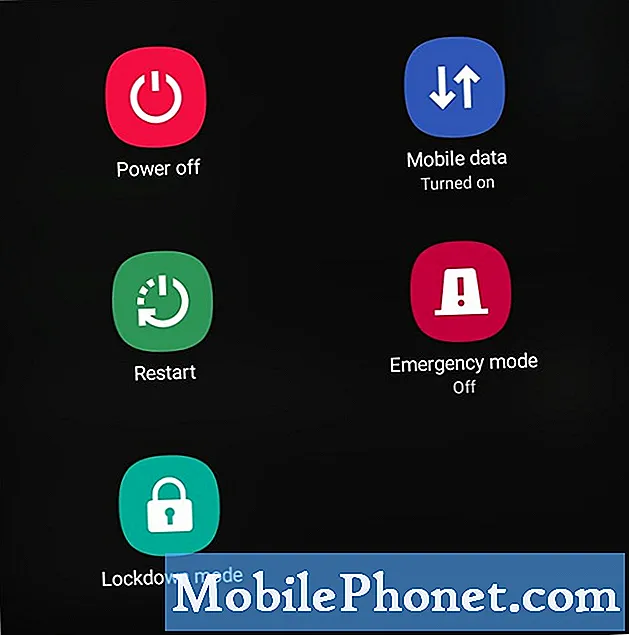 Om du rensar en appcache raderas den tillfälliga uppsättningen filer eller cache, som kan ha blivit skadad eller föråldrad. Detta inträffar vanligtvis efter en uppdatering. Om ditt problem uppstod efter att du har uppdaterat till Android 10 kan det hjälpa att rensa systemets UI-appcache. Efter att ha raderat app-cache kommer systemet att bygga om en ny cache så att du inte behöver oroa dig för att förlora någonting.
Om du rensar en appcache raderas den tillfälliga uppsättningen filer eller cache, som kan ha blivit skadad eller föråldrad. Detta inträffar vanligtvis efter en uppdatering. Om ditt problem uppstod efter att du har uppdaterat till Android 10 kan det hjälpa att rensa systemets UI-appcache. Efter att ha raderat app-cache kommer systemet att bygga om en ny cache så att du inte behöver oroa dig för att förlora någonting.
Om du återställer en appdata återställs alla appinställningar till standardinställningar. Detta innebär att systemappen återgår till sin ursprungliga programmering, som när enheten först avboxades.
Lär dig hur du rensar en appcache och data från den här artikeln.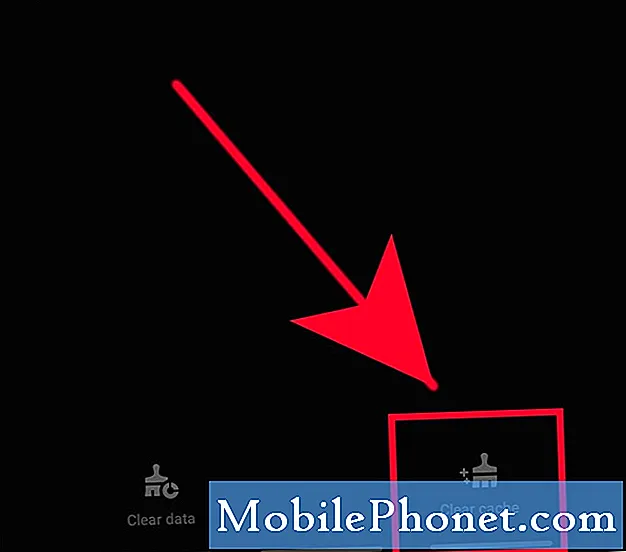 Som standard är alla Samsung-enheter konfigurerade för att meddela om det finns en tillgänglig programuppdatering. Allt du behöver göra är att trycka på meddelandet om det för att börja ladda ner uppdateringen. Du kan dock också söka efter programuppdateringar manuellt genom att gå under Inställningar> Programuppdatering> Ladda ner och installera.
Som standard är alla Samsung-enheter konfigurerade för att meddela om det finns en tillgänglig programuppdatering. Allt du behöver göra är att trycka på meddelandet om det för att börja ladda ner uppdateringen. Du kan dock också söka efter programuppdateringar manuellt genom att gå under Inställningar> Programuppdatering> Ladda ner och installera.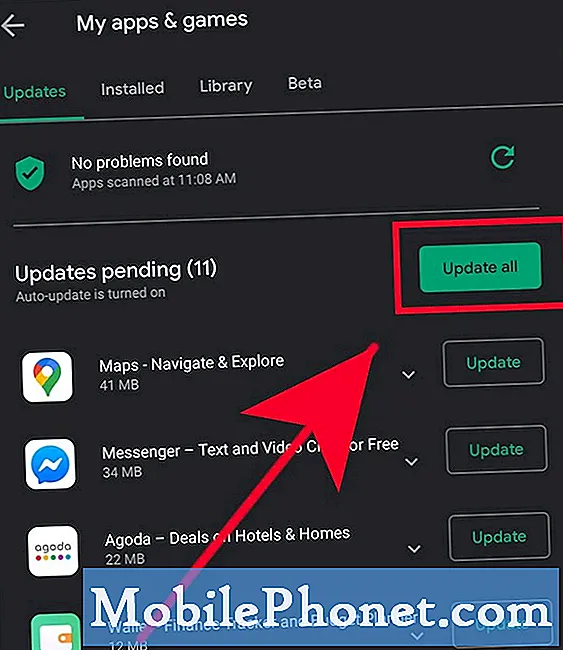 Du måste ta bort den problematiska appen från telefonen för att lösa problemet.
Du måste ta bort den problematiska appen från telefonen för att lösa problemet.
Om du inte är bekant med att använda felsäkert läge för att felsöka, läs den här artikeln: Så här tar du bort ett virus på Samsung med felsäkert läge.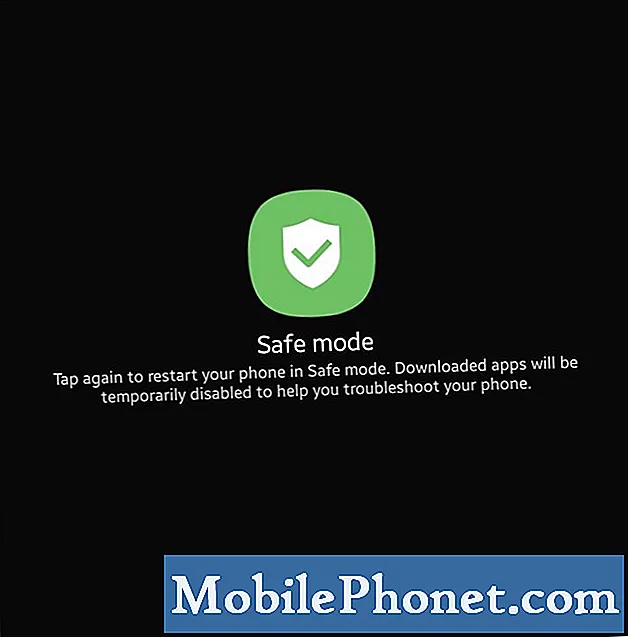 Fabriksåterställning raderar dina personuppgifter så se till att säkerhetskopiera dem i förväg. Du kan skapa en säkerhetskopia med Smart Switch, Samsung Cloud eller Google Cloud.
Fabriksåterställning raderar dina personuppgifter så se till att säkerhetskopiera dem i förväg. Du kan skapa en säkerhetskopia med Smart Switch, Samsung Cloud eller Google Cloud.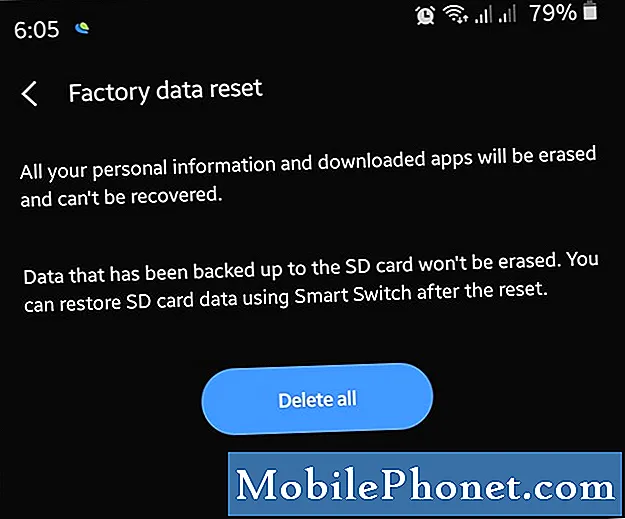
Föreslagna avläsningar:
- Hur man desinficerar din Samsung-enhet för att förhindra koronovirus
- Hur man fixar fuktdetekterat fel på Samsung (Android 10)
- Så här förbättrar du pekskärmens känslighet på Samsung (Android 10)
- Så här fixar du en Samsung som inte laddas (Android 10)
Få hjälp från oss
Har du problem med din telefon? Kontakta oss gärna med hjälp av detta formulär. Vi försöker hjälpa. Vi skapar också videor för dem som vill följa visuella instruktioner. Besök vår TheDroidGuy Youtube Channel för felsökning.


